热门标签
热门文章
- 1CogVLM2:开启多模态AI新纪元的里程碑之作_cogvlm2 介绍
- 2NLP进阶,使用TextRNN和TextRNN_ATT实现文本分类_textrnn-att
- 3react+node+websocket实现简单的双向沟通_react 和 nodejs 利用webscoket实现聊天
- 4公司官网怎么才会被百度收录_官网文章怎么被百度收录
- 5Flink-cdc更好的流式数据集成工具_flink cdc支持哪些数据库
- 6Python 合并多个Excel工作簿或工作表_带格式复制合并多个工作簿python
- 7基于时空序列模型ConvLstm的气象预测_convlstm时序图像预测
- 8分享Python7个爬虫小案例(附源码)_python爬虫案例
- 9c标准函数库--->assert.h_#include
属于哪个库的 - 10px4无人机仿真环境搭建(cartographer+move_base室内定位演示)_px4 move
当前位置: article > 正文
ElementPlus UI 按钮使用,图标,提示框,导航,标签页,提示框,水平导航,垂直导航,面包屑, 下拉菜单,带有边框的卡片的风格_elementui-plus 图标的使用
作者:Li_阴宅 | 2024-06-20 22:31:40
赞
踩
elementui-plus 图标的使用
2.图标 - 邓瑞编程 (dengruicode.com)
视频资源:
第一步可以参考这篇:
Vue3如何使用element-ui_element ui vue 3-CSDN博客
-------------------------------------------button按钮
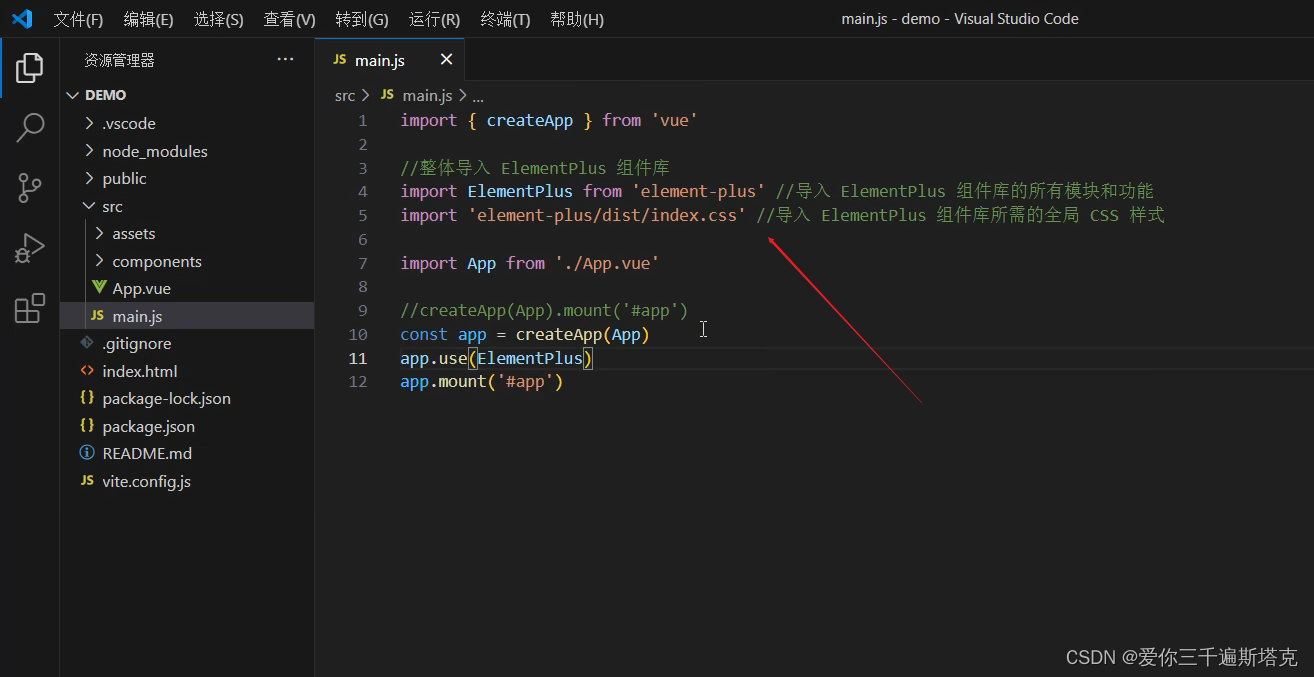
第二步引入
- <template>
- <h3>按钮</h3>
- <el-button>默认按钮</el-button>
- <el-button type="primary">主要按钮</el-button>
- <el-button type="success">成功按钮</el-button>
- <el-button type="info">信息按钮</el-button>
- <el-button type="warning">警告按钮</el-button>
- <el-button type="danger">危险按钮</el-button>
-
- <hr>
- <h3>按钮属性</h3>
- <el-button plain>朴素按钮</el-button>
- <el-button round>圆角按钮</el-button>
- <el-button circle>圆</el-button>
- <el-button disabled>禁用按钮</el-button>
- <el-button loading>加载中</el-button>
-
- <hr>
- <h3>尺寸</h3>
- <el-button size="large">大型按钮</el-button>
- <el-button>默认按钮</el-button>
- <el-button size="small">小型按钮</el-button>
- </template>
-
- <style scoped>
-
- </style>
按钮呈现效果
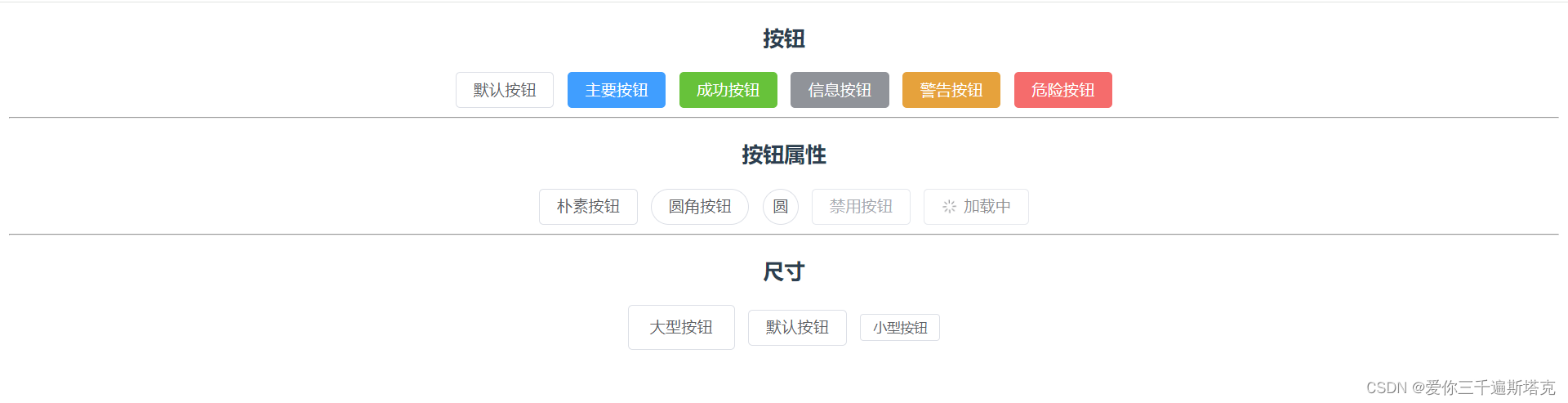
图标引入
局部引入,使用要注册组件
- <template>
- <div>
- <el-icon :size="size" :color="color">
- <Edit></Edit>
- </el-icon>
- </div>
- </template>
-
- <script>
- import { Edit } from '@element-plus/icons-vue';
- export default {
- name: "MyIcons",
- components: {
- Edit
- }
- }
- </script>
-
- <style></style>
效果

提示框,三个组件为消息,确认框和通知
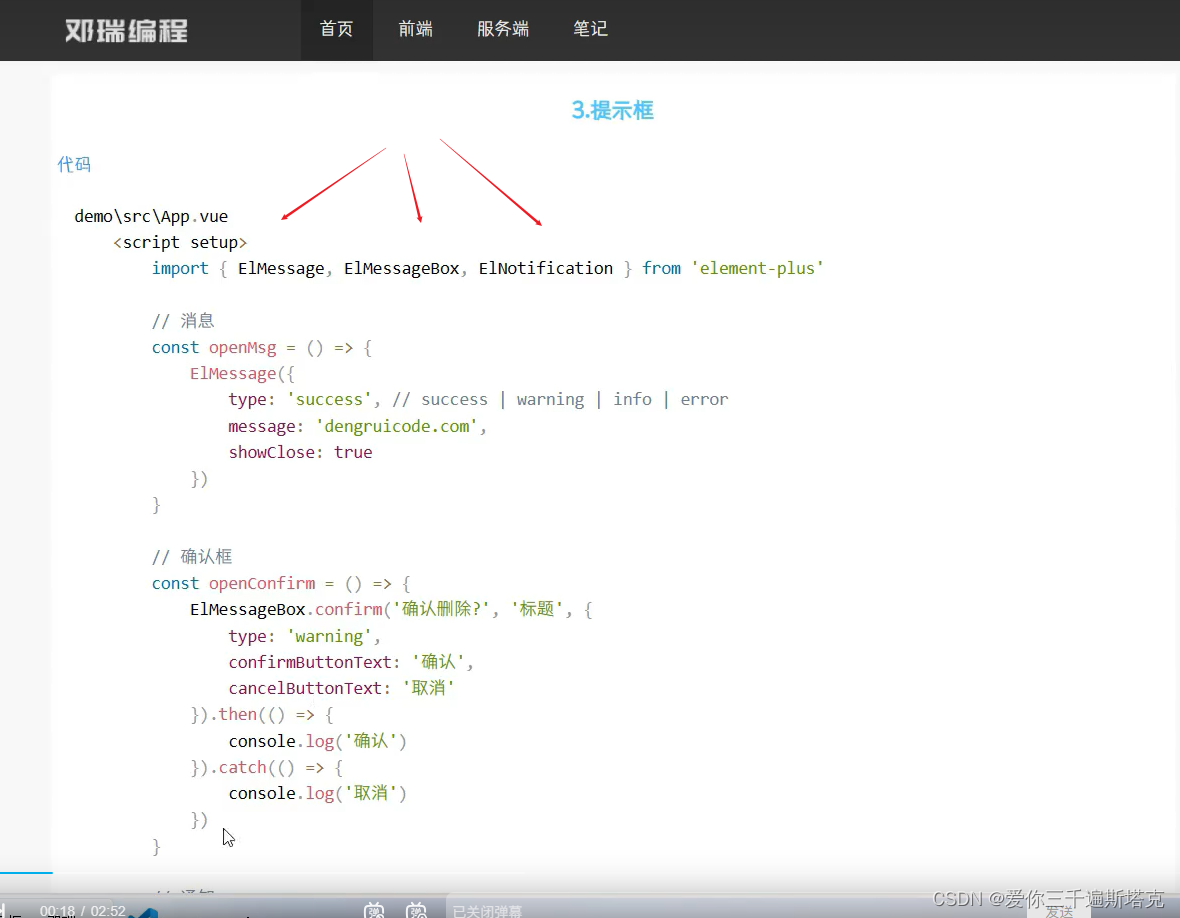
----------------------------------------------------提示框---------------------------------
通知属性
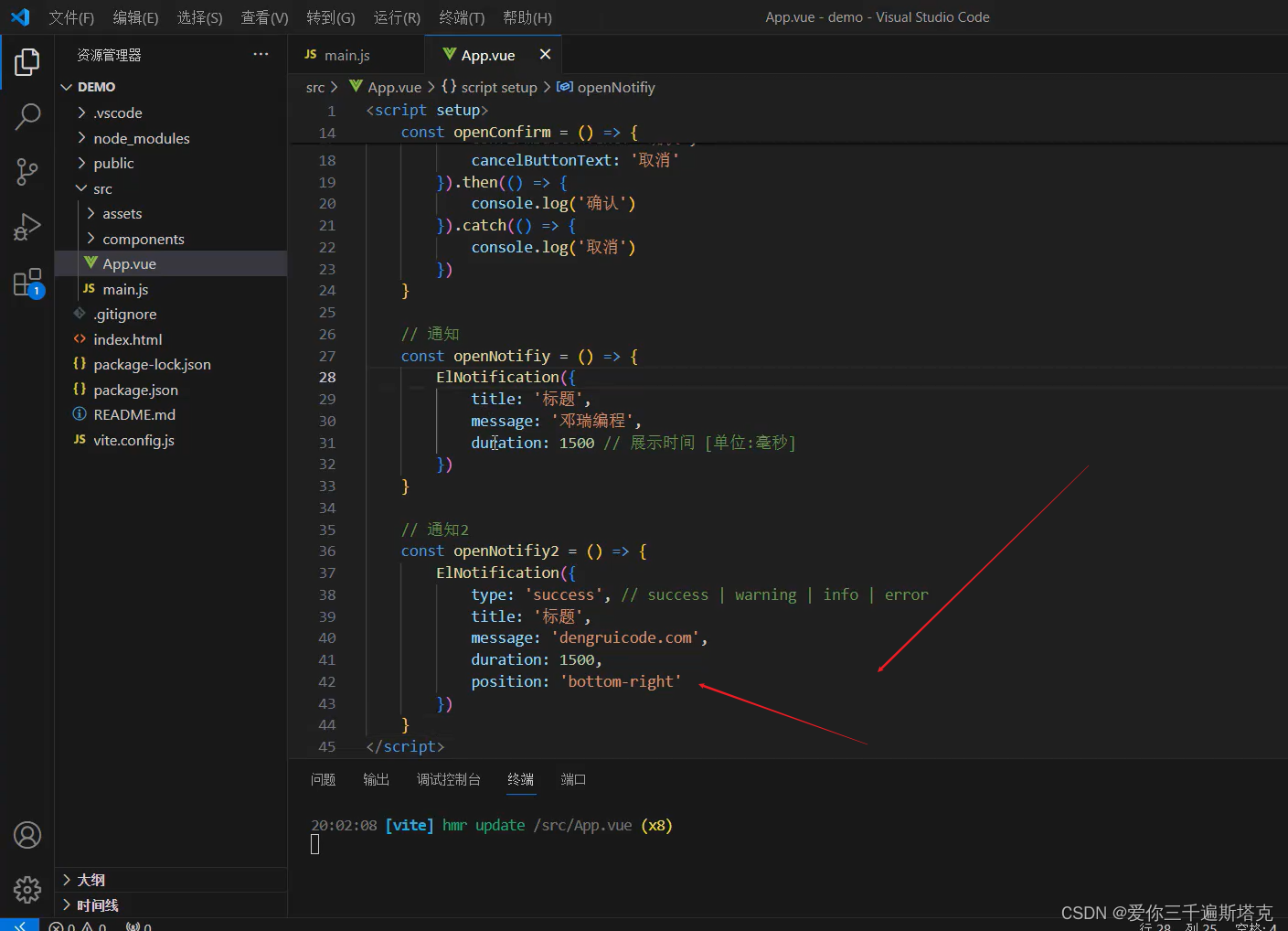
- <script setup>
- import { ElMessage, ElMessageBox, ElNotification } from 'element-plus'
-
- // 消息
- const openMsg = () => {
- ElMessage({
- type: 'success', // success | warning | info | error
- message: 'dengruicode.com',
- showClose: true
- })
- }
-
- // 确认框
- const openConfirm = () => {
- ElMessageBox.confirm('确认删除?', '标题', {
- type: 'warning',
- confirmButtonText: '确认',
- cancelButtonText: '取消'
- }).then(() => {
- console.log('确认')
- }).catch(() => {
- console.log('取消')
- })
- }
-
- // 通知
- const openNotifiy = () => {
- ElNotification({
- title: '标题',
- message: '邓瑞编程',
- duration: 1500 // 展示时间 [单位:毫秒]
- })
- }
-
- // 通知2
- const openNotifiy2 = () => {
- ElNotification({
- type: 'success', // success | warning | info | error
- title: '标题',
- message: 'dengruicode.com',
- duration: 1500,
- position: 'bottom-right'
- })
- }
- </script>
-
- <template>
- <el-button @click="openMsg">消息</el-button>
- <el-button @click="openConfirm">确认框</el-button>
- <el-button @click="openNotifiy">通知</el-button>
- <el-button @click="openNotifiy2">通知2</el-button>
- </template>
-
- <style scoped></style>
效果图

----------------------------------------------导航-----------------------------------------
水平导航
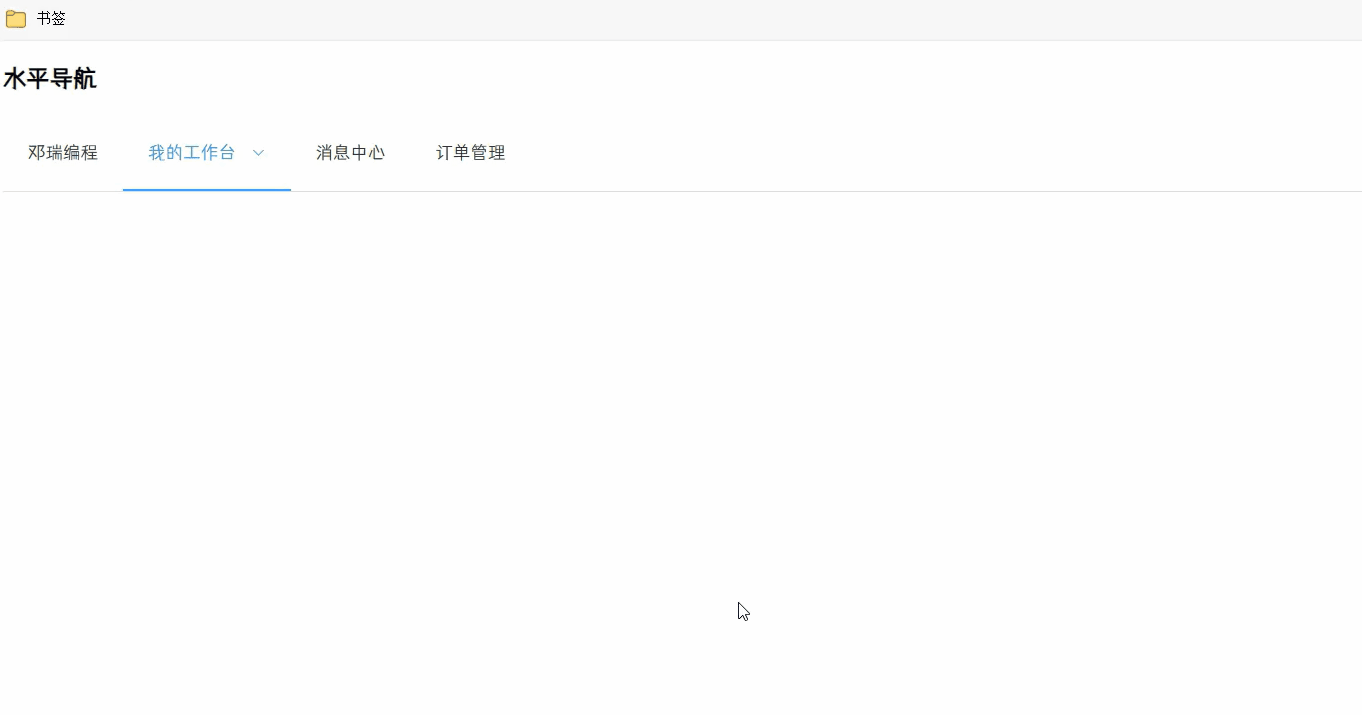
代码写法,设置默认选中的标签
- <script setup>
- import { ref } from 'vue'
- //默认选中的菜单索引
- //const selectedIndex = ref("2-2")
- const selectedIndex = ref("3")
- //选中菜单触发的回调
- const selected = (index, indexPath) => {
- console.log("index", index, "indexPath", indexPath)
- }
- </script>
- <template>
- <h3>水平导航</h3>
- <el-menu mode="horizontal" :default-active="selectedIndex" @select="selected">
- <el-menu-item index="1">邓瑞编程</el-menu-item>
- <el-sub-menu index="2">
- <template #title>我的工作台</template>
- <el-menu-item index="2-1">选项1</el-menu-item>
- <el-menu-item index="2-2">选项2</el-menu-item>
- <el-menu-item index="2-3">选项3</el-menu-item>
- </el-sub-menu>
- <el-menu-item index="3">消息中心</el-menu-item>
- <el-menu-item index="4">订单管理</el-menu-item>
- </el-menu>
- </template>
设置字体颜色,设置选中的字体颜色
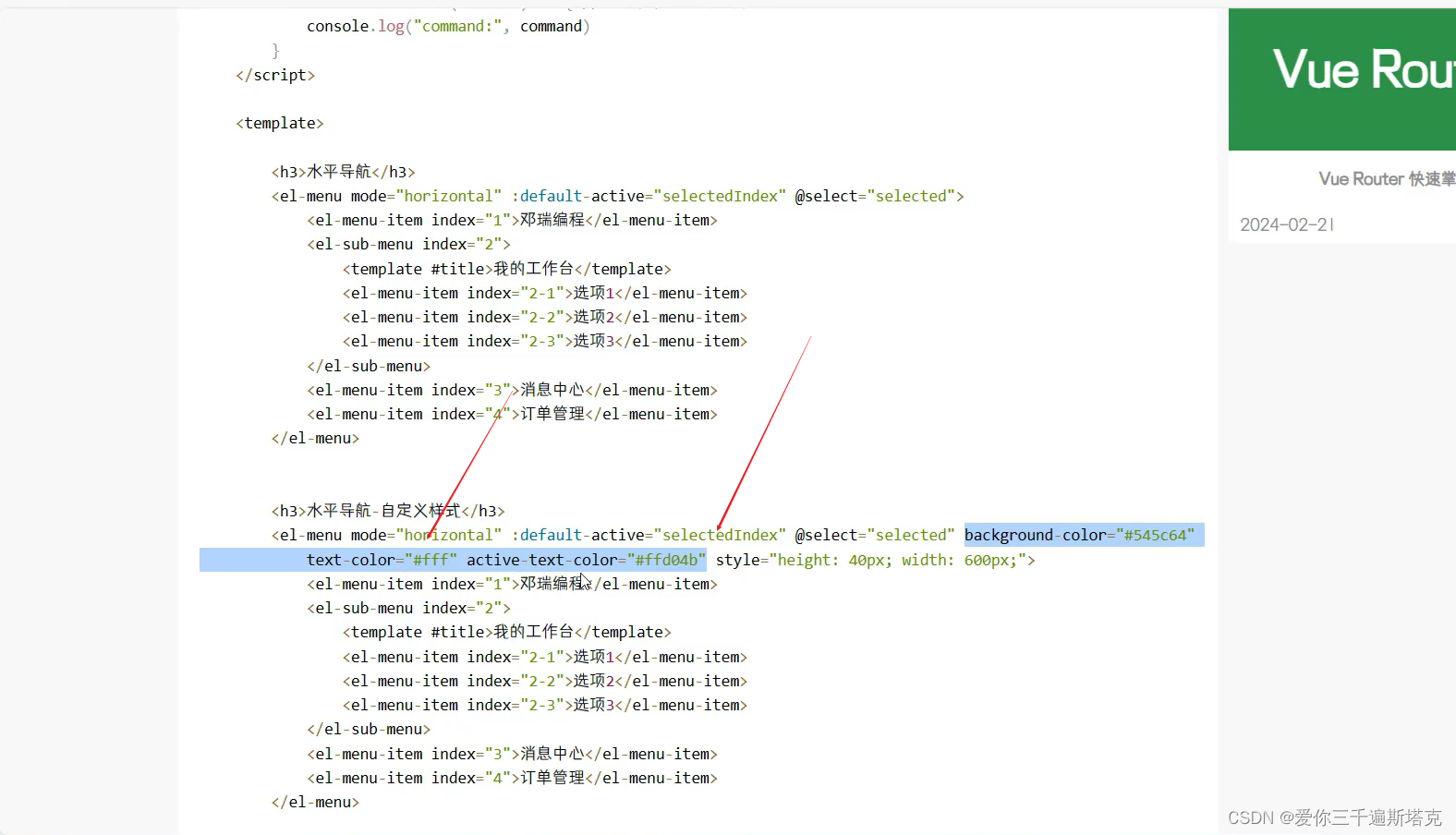
- <h3>水平导航-自定义样式</h3>
- <el-menu mode="horizontal" :default-active="selectedIndex" @select="selected" background-color="#545c64"
- text-color="#fff" active-text-color="#ffd04b" style="height: 40px; width: 600px;">
- <el-menu-item index="1">邓瑞编程</el-menu-item>
- <el-sub-menu index="2">
- <template #title>我的工作台</template>
- <el-menu-item index="2-1">选项1</el-menu-item>
- <el-menu-item index="2-2">选项2</el-menu-item>
- <el-menu-item index="2-3">选项3</el-menu-item>
- </el-sub-menu>
- <el-menu-item index="3">消息中心</el-menu-item>
- <el-menu-item index="4">订单管理</el-menu-item>
- </el-menu>
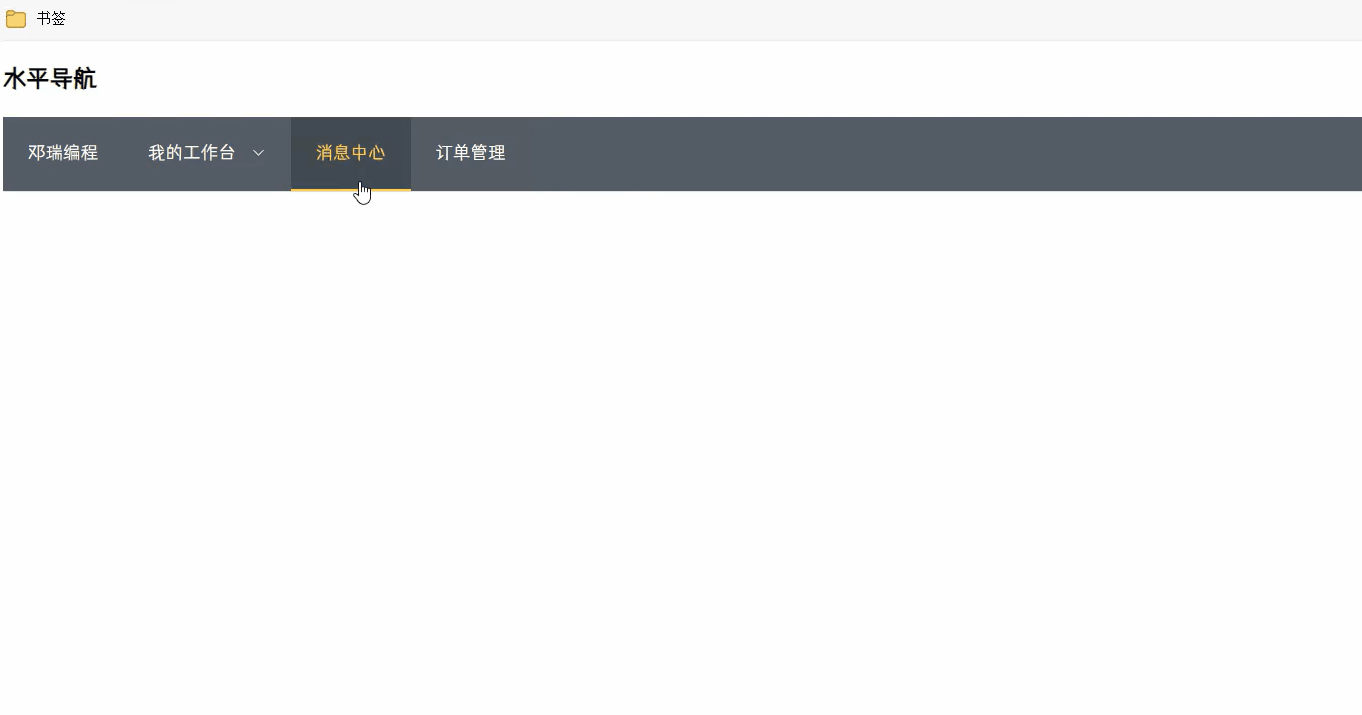
垂直导航写法,style中可以定义宽度
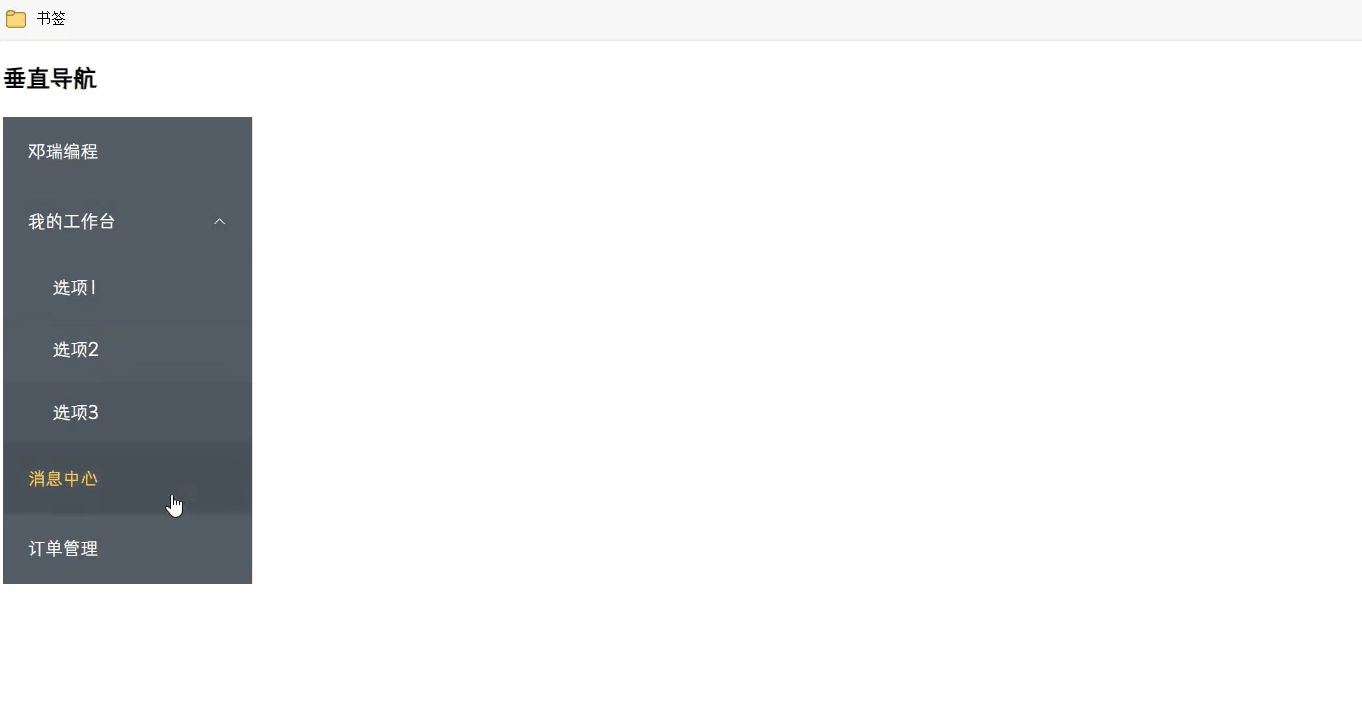
-
- <h3>垂直导航</h3><br>
- <el-menu :default-active="selectedIndex" @select="selected" style="width: 200px;">
- <el-sub-menu index="1">
- <template #title>
- <el-icon>
- <Search />
- </el-icon>
- <span>导航一</span>
- </template>
- <el-menu-item-group>
- <el-menu-item index="1-1">选项1</el-menu-item>
- <el-menu-item index="1-2">选项2</el-menu-item>
- </el-menu-item-group>
- </el-sub-menu>
- <el-menu-item index="2">
- <el-icon>
- <Edit />
- </el-icon>
- <template #title>导航二</template>
- </el-menu-item>
- <el-menu-item index="3">
- <el-icon>
- <Delete />
- </el-icon>
- <template #title>导航三</template>
- </el-menu-item>
- <el-menu-item index="4">
- <el-icon>
- <Setting />
- </el-icon>
- <template #title>导航四</template>
- </el-menu-item>
- </el-menu>
面包屑,separator时分割符的意思
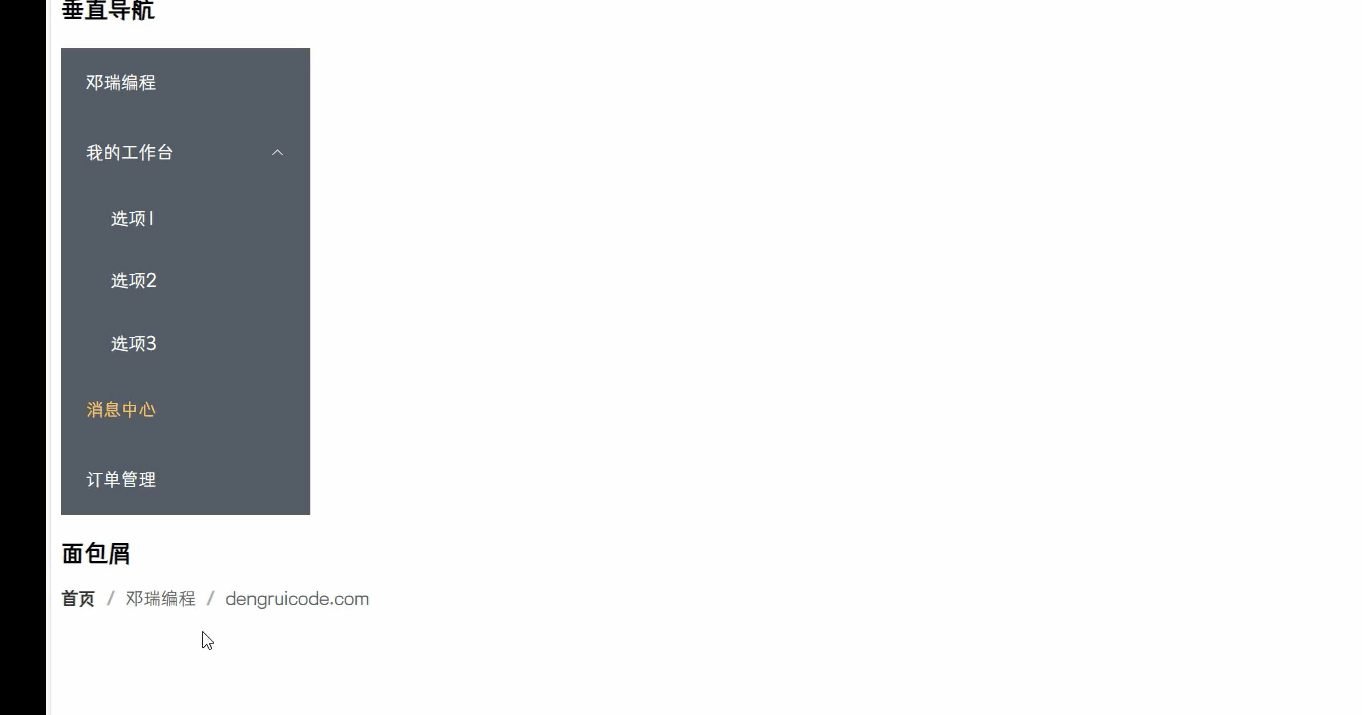
- <h3>面包屑</h3>
- <el-breadcrumb separator="/">
- <el-breadcrumb-item><a href="#">首页</a></el-breadcrumb-item>
- <el-breadcrumb-item>邓瑞编程</el-breadcrumb-item>
- <el-breadcrumb-item>dengruicode.com</el-breadcrumb-item>
- </el-breadcrumb>
下拉菜单
- <h3>下拉菜单</h3><br>
- <el-dropdown @command="userCommand">
- <span>
- 个人中心<el-icon>
- <User />
- </el-icon>
- </span>
- <template #dropdown>
- <el-dropdown-menu>
- <el-dropdown-item command="order">订单</el-dropdown-item>
- <el-dropdown-item command="logout">退出</el-dropdown-item>
- </el-dropdown-menu>
- </template>
- </el-dropdown>

---------------------标签页---------------------------------------------------------------
v-model是用来定义默认选中的标签和名称
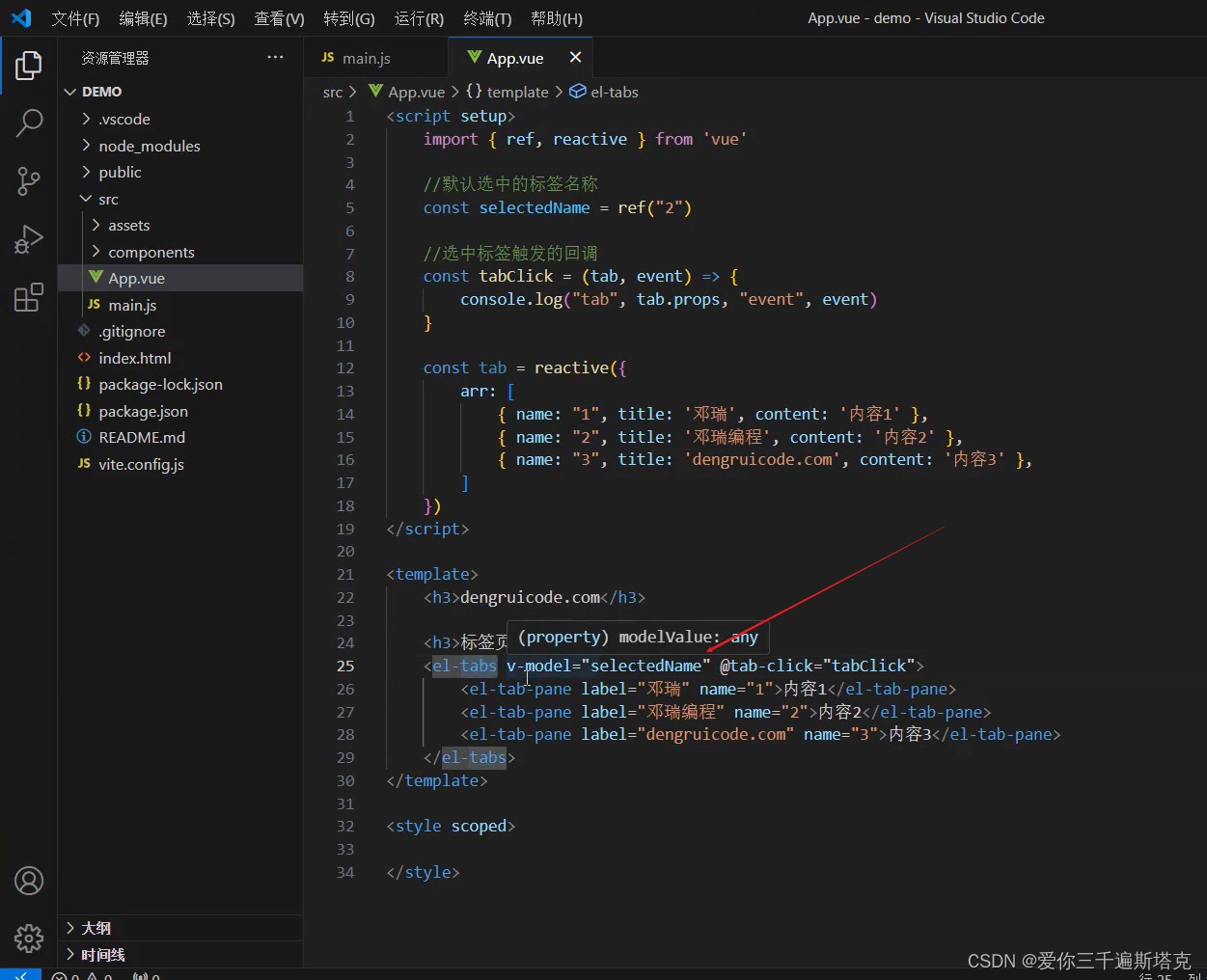
点击标签页时,调用Click方法
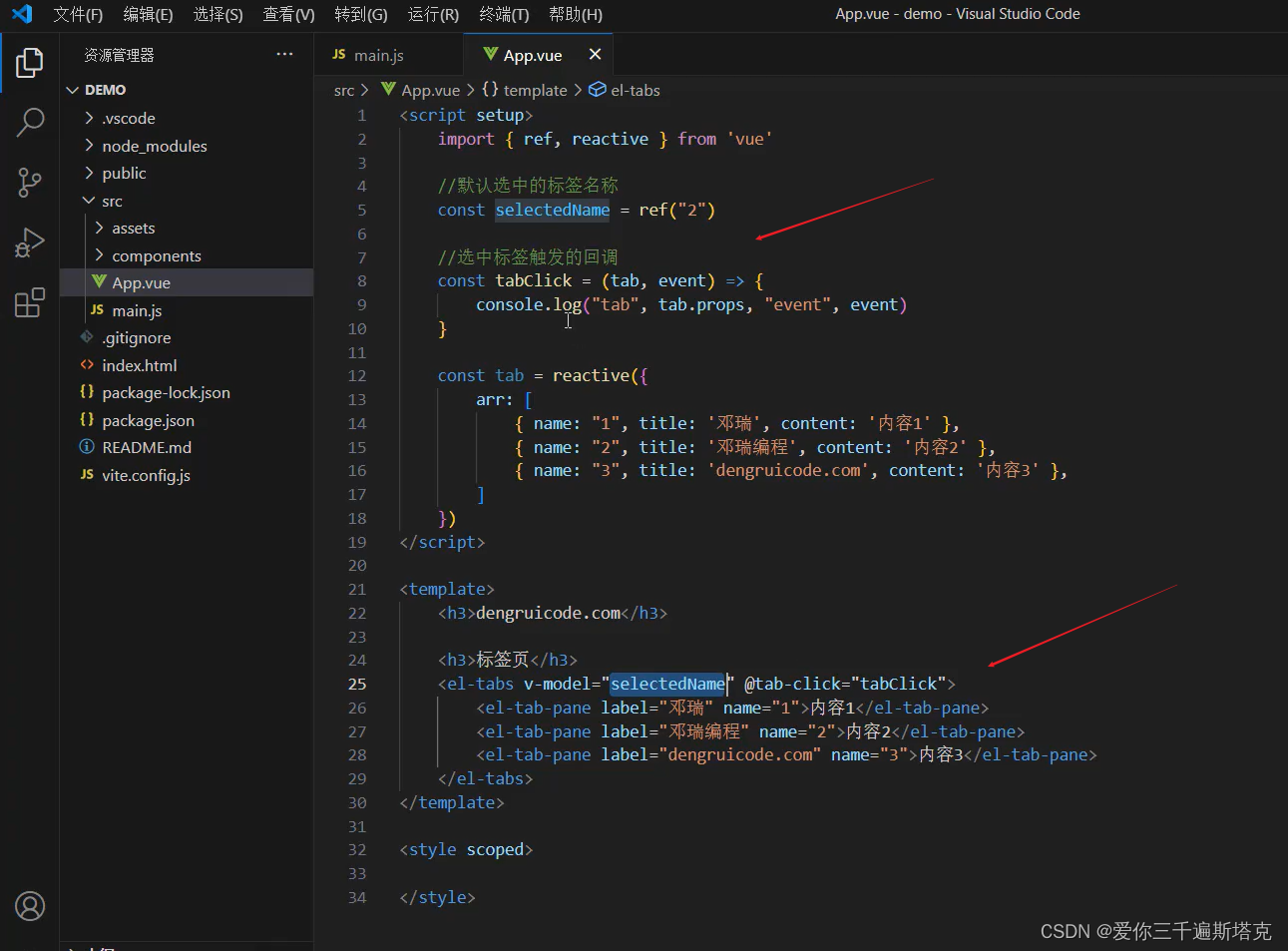
卡片2的内容,点击2呈现2

标签页默认风格代码:
- <script setup>
-
- import { ref, reactive } from 'vue'
-
- //默认选中的标签名称
- const selectedName = ref("2")
-
- //选中标签触发的回调
- const tabClick = (tab, event) => {
- console.log("tab", tab.props, "event", event)
- }
-
- const tab = reactive({
- arr: [
- { name: "1", title: '邓瑞', content: '内容1' },
- { name: "2", title: '邓瑞编程', content: '内容2' },
- { name: "3", title: 'dengruicode.com', content: '内容3' },
- ]
- })
- </script>
- <template>
- <h3>标签页</h3>
- <el-tabs v-model="selectedName" @tab-click="tabClick">
- <el-tab-pane label="邓瑞" name="1">内容1</el-tab-pane>
- <el-tab-pane label="邓瑞编程" name="2">内容2</el-tab-pane>
- <el-tab-pane label="dengruicode.com" name="3">内容3</el-tab-pane>
- </el-tabs>
- </template>
卡片风格
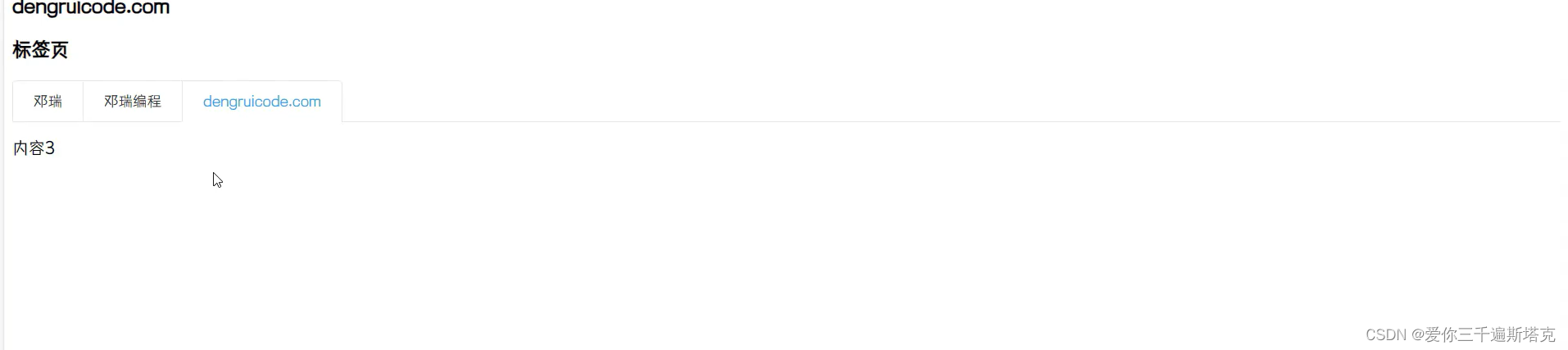
- <h3>卡片风格</h3>
- <el-tabs v-model="selectedName" @tab-click="tabClick" type="card">
- <el-tab-pane label="邓瑞" name="a">内容1</el-tab-pane>
- <el-tab-pane label="邓瑞编程" name="b">内容2</el-tab-pane>
- <el-tab-pane label="dengruicode.com" name="b">内容3</el-tab-pane>
- </el-tabs>
带有边框的卡片的风格

- <h3>带有边框的卡片风格</h3>
- <el-tabs v-model="selectedName" @tab-click="tabClick" type="border-card">
- <el-tab-pane label="邓瑞" name="A">内容1</el-tab-pane>
- <el-tab-pane label="邓瑞编程" name="B">内容2</el-tab-pane>
- <el-tab-pane label="dengruicode.com" name="C">内容3</el-tab-pane>
- </el-tabs>
动态删除和添加

- const tabAdd = () => {
- let index = tab.arr.length
- index++
-
- tab.arr.push({
- name: index,
- title: '新选项卡' + index,
- content: '内容' + index
- })
- }
-
- //移除
- const tabRemove = (name) => {
- console.log("name:", name)
-
- const index = tab.arr.findIndex((value) => {
- return value.name === name
- })
-
- tab.arr.splice(index, 1) //移除元素
- }
- <h3>动态添加</h3>
- <el-button @click="tabAdd">添加</el-button>
-
- <el-tabs v-model="selectedName" @tab-remove="tabRemove" closable type="card">
- <el-tab-pane v-for="(value) in tab.arr" :key="value.name" :label="value.title" :name="value.name">
- {{ value.content }}
- </el-tab-pane>
- </el-tabs>
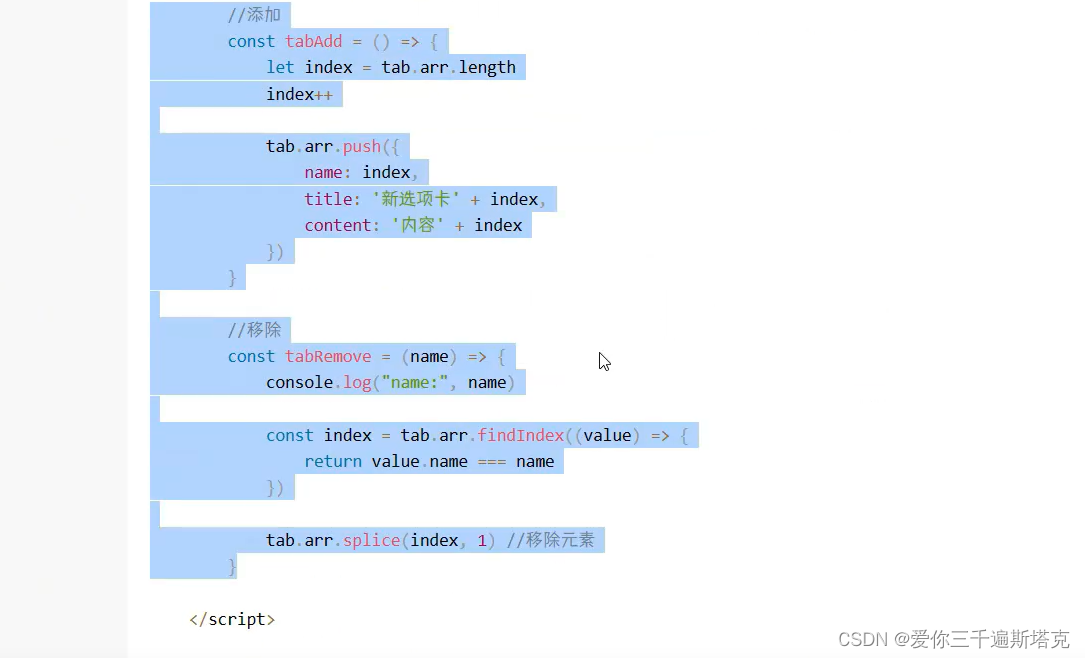
声明:本文内容由网友自发贡献,不代表【wpsshop博客】立场,版权归原作者所有,本站不承担相应法律责任。如您发现有侵权的内容,请联系我们。转载请注明出处:https://www.wpsshop.cn/w/Li_阴宅/article/detail/741094
推荐阅读
相关标签


